適用於:
- macOS 上適用於端點的 Microsoft Defender
- 適用於端點的 Microsoft Defender 方案 1
- 適用於端點的 Microsoft Defender 方案 2
- 商務用 Microsoft Defender
本文說明如何透過 Microsoft Intune 在macOS上部署 適用於端點的 Microsoft Defender。
必要條件和系統需求
開始之前,請參閱 macOS 上的主要 適用於端點的 Microsoft Defender 頁面,以取得 macOS 上 適用於端點的 Microsoft Defender 的概觀,包括其功能和功能。 其中也包含其他資源的連結,以取得詳細資訊。 如需目前軟體版本的必要條件和系統需求說明,請參閱 macOS 必要條件的 適用於端點的 Microsoft Defender。
重要事項
如果您想要並行執行多個安全性解決方案,請參閱 效能、設定和支持的考慮。
您可能已針對已上線至 適用於端點的 Microsoft Defender的裝置設定相互安全性排除。 如果您仍然需要設定互斥以避免衝突,請參閱將 適用於端點的 Microsoft Defender 新增至現有解決方案的排除清單。
概觀
下表摘要說明透過 Microsoft Intune 在macOS上部署和管理 適用於端點的 Microsoft Defender的步驟。 如需更詳細的步驟,請參閱下表:
| 步驟 | 範例檔名 | 套件組合標識碼 |
|---|---|---|
| 核准系統擴充功能 | sysext.mobileconfig |
不適用 |
| 網路擴充原則 | netfilter.mobileconfig |
不適用 |
| 完整磁碟存取 | fulldisk.mobileconfig |
com.microsoft.wdav.epsext |
| 適用於端點的 Microsoft Defender 組態設定 如果您打算在 macOS 上執行非Microsoft防病毒軟體,請將 設定為 passiveModetrue。 |
MDE_MDAV_and_exclusion_settings_Preferences.xml |
com.microsoft.wdav |
| 背景服務 | background_services.mobileconfig |
不適用 |
| 設定 適用於端點的 Microsoft Defender 通知 | notif.mobileconfig |
com.microsoft.wdav.tray |
| 輔助功能設定 | accessibility.mobileconfig |
com.microsoft.dlp.daemon |
| 藍牙 | bluetooth.mobileconfig |
com.microsoft.dlp.agent |
| 設定 Microsoft AutoUpdate (MAU) | com.microsoft.autoupdate2.mobileconfig |
com.microsoft.autoupdate2 |
| 裝置控制件 | DeviceControl.mobileconfig |
不適用 |
| 資料外洩防護 | DataLossPrevention.mobileconfig |
不適用 |
| 下載上線套件 | WindowsDefenderATPOnboarding__MDATP_wdav.atp.xml |
com.microsoft.wdav.atp |
| 在 macOS 應用程式上部署 適用於端點的 Microsoft Defender | Wdav.pkg |
不適用 |
建立系統組態配置檔
下一個步驟是建立 適用於端點的 Microsoft Defender 需要的系統組態配置檔。 開啟 Microsoft Intune 系統管理中心
步驟 1:核准系統延伸模組
在 Intune 系統管理中心,移至 [裝置],然後在 [管理裝置] 下,選取 [設定]。
在 [組態] 索引標籤的 [ 原則 ] 索引標籤上,選取 [+ 建立>+ 新增原則]。
在 [ 平臺] 底下,選取 [macOS]。
在 [配置檔類型] 下,選 取 [設定目錄]。
選取 [建立]。
在 [ 基本] 索引標籤上 , 命名 配置檔並輸入 描述。 然後選取 [ 下一步]。
在 [ 組態設定] 索引標籤 上,選取 [ + 新增設定]。
在 [ 設定] 選擇器中,展開 [ 系統 組態] 類別,然後選取 [ 系統延伸 模組],然後核取 [ 允許的系統延伸模組]。
關閉 [設定] 選擇器,然後選取 [+ 編輯實例]。
在 [ 允許的系統延伸 模組] 區段中設定下列專案,然後選取 [ 儲存], 然後選取 [ 下一步]。
允許的系統延伸模組 小組標識碼 com.microsoft.wdav.epsextUBF8T346G9com.microsoft.wdav.netextUBF8T346G9在 [ 範圍] 索引標籤上 , (選) 選取範圍卷標,然後選取 [ 下一步]。
在 [ 指派] 索引標籤 上,將配置檔指派給macOS裝置或使用者所在的群組,然後選取[ 下一步]。
檢閱組態配置檔,然後選取 [ 建立]。
步驟 2:網路篩選
作為端點偵測和回應功能的一部分,macOS 上的 適用於端點的 Microsoft Defender 會檢查套接字流量,並將此資訊報告至 Microsoft 365 Defender 入口網站。 下列原則可讓網路擴充功能執行這項功能。
從 GitHub 存放庫下載 netfilter.mobileconfig。
重要事項
僅支援一個 .mobileconfig 網路篩選器的 () 清單。 新增多個網路篩選器會導致macOS上的網路連線問題。 此問題並非 macOS 上適用於端點的 Defender 所特有。
若要設定網路篩選:
在 Intune 系統管理中心,移至 [裝置],然後在 [管理裝置] 下,選取 [設定]。
在 [ 原則] 索引 標籤上,選取 [建立>新原則]。
在 [ 平臺] 底下,選取 [macOS]。
在 [設定檔類型] 下,選取 [範本]。
在 [範本名稱] 下,選取 [ 自定義]。
選取 [建立]。
在 [ 基本] 索引標籤上 , 命名 配置檔, (例如:MacOS 網络篩選) ,然後輸入 [描述],然後選取 [ 下一步]。
在 [ 組態設定] 索引標籤上 ,輸入 自訂組態配置檔 名稱。
選擇 部署通道 ,然後選取 [ 下一步]。
選取稍早下載的 netfilter.mobileconfig組態配置檔, 然後選取 [ 下一步]。
在 [ 指派] 索引標籤上 ,將配置檔指派給macOS裝置和/或使用者所在的群組,然後選取 [ 下一步]。
檢閱組態配置檔,然後選取 [ 建立]。
步驟 3:完整磁碟存取
注意事項
使用macOS Catalina (10.15) 或更新版本,為了為使用者提供隱私權,它建立了 [ ( 完整磁碟存取]) 。 啟用 TCC (透明度、同意 & 控制) 透過行動裝置 裝置管理 解決方案,例如 Intune,可消除適用於端點的 Defender 遺失完整磁碟存取授權以正常運作的風險。
此組態配置檔會將完整磁碟存取權授與 適用於端點的 Microsoft Defender。 如果您先前已透過 Intune 設定 適用於端點的 Microsoft Defender,建議您使用此組態配置檔來更新部署。
從 GitHub 存放庫下載 fulldisk.mobileconfig。
若要設定完整磁碟存取:
在 Intune 系統管理中心,移至 [裝置],然後在 [管理裝置] 下,選取 [設定]。
在 [ 原則] 索引 標籤上,選取 [建立>新原則]。
在 [ 平臺] 底下,選取 [macOS]。
在 [設定檔類型] 下,選取 [範本]。
在 [範本名稱] 下,選取 [ 自定義]。
選取 [建立]。
在 [ 基本] 索引 標籤上, 命名 配置檔, (例如:MacOS 完整磁碟存取) ,然後輸入 [描述],然後選取 [ 下一步]。
在 [ 組態設定] 索引標籤上 ,輸入 自訂組態配置檔 名稱。
選擇 部署通道 ,然後選取 [ 下一步]。
選取稍早下載的 fulldisk.mobileconfig組態配置檔, 然後選取 [ 下一步]。
在 [ 指派] 索引標籤上 ,將配置檔指派給macOS裝置和/或使用者所在的群組,然後選取 [ 下一步]。
檢閱組態配置檔,然後選取 [ 建立]。
注意事項
透過 Apple MDM 組態配置檔授與的完整磁碟存取權不會反映在 系統設定 > 隱私權 & 安全 > 性完整磁碟存取中。
步驟 4:背景服務
注意
macOS 13 (Ventura) 包含新的隱私權增強功能。 從此版本開始,應用程式預設無法在未經明確同意的情況下於背景執行。 適用於端點的 Microsoft Defender 必須在背景中執行其精靈進程。 此組態配置檔會將背景服務許可權授與 適用於端點的 Microsoft Defender。 如果您先前已透過 Microsoft Intune 設定 適用於端點的 Microsoft Defender,建議您使用此組態配置檔來更新部署。
從 GitHub 存放庫下載 background_services.mobileconfig。
若要設定背景服務:
在 Intune 系統管理中心,移至 [裝置],然後在 [管理裝置] 下,選取 [設定]。
在 [ 原則] 索引 標籤上,選取 [建立>新原則]。
在 [ 平臺] 底下,選取 [macOS]。
在 [設定檔類型] 下,選取 [範本]。
在 [範本名稱] 下,選取 [ 自定義]。
選取 [建立]。
在 [ 基本] 索引 標籤上, 命名 配置檔, (例如:macOS 背景服務) ,然後輸入 [描述],然後選取 [ 下一步]。
在 [ 組態設定] 索引標籤上 ,輸入 自訂組態配置檔 名稱。
選擇 部署通道 ,然後選取 [ 下一步]。
選取稍早下載的 background_services.mobileconfig 組態配置檔,然後選取 [下一步]。
在 [ 指派] 索引標籤上 ,將配置檔指派給macOS裝置和/或使用者所在的群組,然後選取 [ 下一步]。
檢閱組態配置檔,然後選取 [ 建立]。
步驟 5:通知
此配置檔可用來允許 macOS 上的 適用於端點的 Microsoft Defender,並Microsoft AutoUpdate 在 UI 中顯示通知。
從 GitHub 存放庫下載 notif.mobileconfig。
若要關閉使用者的通知,您可以將 [顯示通知中心] 從 truefalse 變更為 notif.mobileconfig。
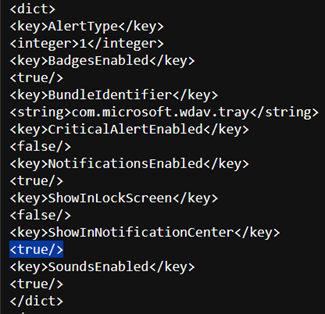
若要設定通知:
在 Intune 系統管理中心,移至 [裝置],然後在 [管理裝置] 下,選取 [設定]。
在 [ 原則] 索引 標籤上,選取 [建立>新原則]。
在 [ 平臺] 底下,選取 [macOS]。
在 [設定檔類型] 下,選取 [範本]。
在 [範本名稱] 下,選取 [ 自定義]。
選取 [建立]。
在 [ 基本] 索引 標籤上, 命名 配置檔, (例如:MacOS 通知同意) ,然後輸入 [描述],然後選取 [ 下一步]。
在 [ 組態設定] 索引標籤上 ,輸入 自訂組態配置檔 名稱。
選擇 部署通道 ,然後選取 [ 下一步]。
選取稍早下載的 notif.mobileconfig組態配置檔, 然後選取 [ 下一步]。
在 [ 指派] 索引標籤上 ,將配置檔指派給macOS裝置和/或使用者所在的群組,然後選取 [ 下一步]。
檢閱組態配置檔,然後選取 [ 建立]。
步驟 6:輔助功能設定
此配置檔是用來允許 macOS 上的 適用於端點的 Microsoft Defender 存取 Apple macOS High Sierra (10.13.6) 和更新版本上的輔助功能設定。
從 GitHub 存放庫下載 accessibility.mobileconfig。
在 Intune 系統管理中心,移至 [裝置],然後在 [管理裝置] 下,選取 [設定]。
在 [ 原則] 索引 標籤上,選取 [建立>新原則]。
在 [ 平臺] 底下,選取 [macOS]。
在 [設定檔類型] 下,選取 [範本]。
在 [範本名稱] 下,選取 [ 自定義]。
選取 [建立]。
在 [ 基本概念] 索引 標籤上, 命名 配置檔, (例如:macOS 輔助功能設定) ,然後輸入 [描述],然後選取 [ 下一步]。
在 [ 組態設定] 索引標籤上 ,輸入 自訂組態配置檔 名稱。
選擇 部署通道 ,然後選取 [ 下一步]。
選取稍早下載的 accessibility.mobileconfig組態配置檔, 然後選取 [ 下一步]。
在 [ 指派] 索引標籤上 ,將配置檔指派給macOS裝置和/或使用者所在的群組,然後選取 [ 下一步]。
檢閱組態配置檔,然後選取 [ 建立]。
步驟 7:藍牙許可權
注意
macOS 14 (Sonoma) 包含新的隱私權增強功能。 從此版本開始,應用程式預設無法在未經明確同意的情況下存取藍牙。 如果您為裝置控制設定藍牙原則,適用於端點的 Microsoft Defender 會使用它。
從 GitHub 存放庫下載 bluetooth.mobileconfig,並使用與步驟 6:輔助功能設定中相同的工作流程來啟用藍牙存取。
在 Intune 系統管理中心,移至 [裝置],然後在 [管理裝置] 下,選取 [設定]。
在 [ 原則] 索引 標籤上,選取 [建立>新原則]。
在 [ 平臺] 底下,選取 [macOS]。
在 [設定檔類型] 下,選取 [範本]。
在 [範本名稱] 下,選取 [ 自定義]。
選取 [建立]。
在 [ 基本] 索引標籤上 , 命名 配置檔, (例如:MacOS 藍牙同意) ,然後輸入 [描述],然後選取 [ 下一步]。
在 [ 組態設定] 索引標籤上 ,輸入 自訂組態配置檔 名稱。
選擇 部署通道 ,然後選取 [ 下一步]。
選取稍早下載的 bluetooth.mobileconfig 組態配置檔,然後選取 [下一步]。
在 [ 指派] 索引標籤上 ,將配置檔指派給macOS裝置和/或使用者所在的群組,然後選取 [ 下一步]。
檢閱組態配置檔,然後選取 [ 建立]。
注意事項
透過 Apple MDM 組態設定檔授與的藍牙不會反映在系統設定 => 隱私權 & 安全性 => 藍牙中。
步驟 8:Microsoft自動更新
此配置檔可用來透過 Microsoft AutoUpdate (MAU) 更新 macOS 上的 適用於端點的 Microsoft Defender。 如果您要在 macOS 上部署 適用於端點的 Microsoft Defender,您可以選擇取得更新版本的應用程式, (平臺更新) 位於這裡所述的不同通道中:
- Beta (測試人員快速)
- 目前通道 (預覽,測試人員-慢速)
- 目前通道 (生產)
如需詳細資訊,請參閱在macOS上部署 適用於端點的 Microsoft Defender 更新。
從 GitHub 存放庫下載 com.microsoft.autoupdate2.mobileconfig。
注意事項
GitHub 存放庫中的範例 com.microsoft.autoupdate2.mobileconfig 會設定為目前通道 (生產) 。
在 Intune 系統管理中心,移至 [裝置],然後在 [管理裝置] 下,選取 [設定]。
在 [ 原則] 索引 標籤上,選取 [建立>新原則]。
在 [ 平臺] 底下,選取 [macOS]。
在 [設定檔類型] 下,選取 [範本]。
在 [範本名稱] 下,選取 [ 自定義]。
選取 [建立]。
在 [ 基本] 索引標籤上 , 命名 配置檔, (例如,
macOS Microsoft Auto-Update) ,然後輸入 [描述],然後選取 [ 下一步]。在 [ 組態設定] 索引標籤上 ,輸入 自訂組態配置檔 名稱。
選擇 部署通道 ,然後選取 [ 下一步]。
選取稍早下載的 com.microsoft.autoupdate2.mobileconfig 組態配置檔,然後選取 [下一步]。
在 [ 指派] 索引標籤上 ,將配置檔指派給macOS裝置和/或使用者所在的群組,然後選取 [ 下一步]。
檢閱組態配置檔,然後選取 [ 建立]。
步驟 9:適用於端點的 Microsoft Defender 組態設定
在此步驟中,您將使用 Microsoft Defender 入口網站 (步驟 9a.) 或 Microsoft Intune 入口網站 (步驟 9b.) 來設定反惡意代碼和 EDR 原則,視您的喜好設定或組織需求而定。
注意事項
在 9a (只完成下列 其中一 個步驟。或 9b.)
9a. 使用 Microsoft Defender 入口網站設定原則
遵循下列步驟,使用 Microsoft Defender 入口網站設定原則:
在使用 適用於端點的 Microsoft Defender 安全性設定管理設定安全策略之前,請先流覽在 Intune 中設定 適用於端點的 Microsoft Defender。
在 Microsoft Defender 入口網站中,移至 [設定管理>端點安全策略>] [Mac 原則>] [建立新原則]。
在 [ 選取平臺] 底下,選取 [macOS]。
在 [選取範本] 底下,選取 [Microsoft Defender 防病毒軟體] 範本 (或 [端點偵測和回應],如果您要依照 9 重複動作。下面) 然後選取 [建立原則]。
指定名稱 (例如:Microsoft Defender 防毒原則 (或 EDR 原則) ) 和原則的描述,然後選取 [下一步]。
在 [ 組態設定] 索引標籤 上,選取您組織的適當設定,然後選取 [ 下一步]。
在 [ 指派] 索引標籤上 ,將配置檔指派給macOS裝置和/或使用者所在的群組,然後選取 [ 下一步]。
在 [ 檢閱] 索引 標籤上,選取 [ 儲存]。
從 2 重複動作。 至 8。 以上用來建立 EDR) 原則 (端點偵測和回應 。
9b. 使用 Microsoft Intune 設定原則
藉由實作下列指示,使用 Microsoft Defender 入口網站設定原則:
若要建立此設定檔,請複製 Intune 建議設定檔的程式代碼 (建議的) 或進階案例) 的 Intune 完整設定檔 (,並將檔案儲存為 com.microsoft.wdav.xml。
在 Intune 系統管理中心,移至 [裝置],然後在 [管理裝置] 下,選取 [設定]。
在 [ 原則] 索引 標籤上,選取 [建立>新原則]。
在 [ 平臺] 底下,選取 [macOS]。
在 [設定檔類型] 下,選取 [範本]。
在 [範本名稱] 下,選取 [ 自定義]。
選取 [建立]。
在 [ 基本] 索引標籤上 , 命名 配置檔, (例如,
macOS wdav preferences) ,然後輸入 [描述],然後選取 [ 下一步]。在 [ 組態設定] 索引標籤上 ,輸入 自訂組態配置檔名稱
com.microsoft.wdav選擇 部署通道 ,然後選取 [ 下一步]。
選取稍早建立的
com.microsoft.wdav.xml組態配置檔,然後選取 [ 下一步]。在 [ 指派] 索引標籤上 ,將配置檔指派給macOS裝置和/或使用者所在的群組,然後選取 [ 下一步]。
檢閱組態配置檔,然後選取 [ 建立]。
注意
您必須輸入正確的自定義組態配置檔名稱;否則,適用於端點的 Microsoft Defender 將無法辨識這些喜好設定。
如需詳細資訊,請參閱設定 Mac 上 適用於端點的 Microsoft Defender 的喜好設定。
如需管理安全性設定的詳細資訊,請參閱:
- 使用 Microsoft Intune 管理裝置上的 適用於端點的 Microsoft Defender
- 在適用於端點的Defender中以原生方式管理 Windows、macOS 和Linux的安全性設定
步驟 10:macOS 上 適用於端點的 Microsoft Defender 的網路保護 (選擇性)
網路保護設定包含在步驟 9 中建立的 Microsoft Defender 防病毒軟體範本中。
如需MacOS上適用於 適用於端點的 Microsoft Defender網路保護的詳細資訊,請參閱MacOS的網路保護
步驟 11:macOS 上 適用於端點的 Microsoft Defender 裝置控制 (選擇性)
裝置控制設定包含在步驟 3 中建立的 MacOS 完整磁碟存取範本中。
如需macOS上 適用於端點的 Microsoft Defender裝置控制件的詳細資訊,請參閱MacOS的裝置控制
步驟 12:發佈 Microsoft Defender 應用程式
重要事項
適用於 macOS 的 Microsoft Defender 應用程式會分割 適用於端點的 Microsoft Defender 和 Microsoft Purview 端點數據外洩防護的功能,如果您也打算將 MacOS 裝置上線至 Purview (步驟 18) ,請確定在此階段已開啟裝置監視。 若要在 Microsoft Purview 入口網站上啟用 Purview 裝置監視,請移至 [設定 > 裝置]。
此步驟可讓您將 適用於端點的 Microsoft Defender 部署至已註冊的機器。
在 Microsoft Intune 系統管理中心,開啟 [應用程式]。
展開 [平臺],選取 [macOS], 然後選取 [+建立]
在 [應用程式類型] 底下,選取 [適用於端點的 Microsoft Defender >macOS],然後選取 [選取]。
在 [應用程式資訊] 上,保留預設值,然後選取 [ 下一步]。
在 [ 指派] 索引標籤上 ,將配置檔指派給macOS裝置和/或使用者所在的群組,然後選取 [ 下一步]。
在 [檢閱+建立] 索引卷標上,選取 [ 建立]。
如需詳細資訊,請參閱使用 Microsoft Intune 將 適用於端點的 Microsoft Defender 新增至macOS裝置。
重要事項
您應該依照指定的順序建立和部署組態配置檔, (步驟 1-12) ,以成功設定系統。
步驟 13:下載 適用於端點的 Microsoft Defender 上線套件
若要從 Microsoft Defender 入口網站下載上線套件:
在 Microsoft Defender 入口網站中,選取 [設定>端點>裝置管理>上線]。
在 [ 選取作系統以啟動上架程式 ] 下拉式清單上,選取 [macOS]。
在 [部署方法] 下拉式清單中,選取 [行動 裝置管理/Microsoft Intune]。
選取 [下載上線套件]。 將它 儲存為WindowsDefenderATPOnboardingPackage.zip 至相同的目錄。
擷取 .zip 檔案的內容:
unzip WindowsDefenderATPOnboardingPackage.zipArchive: WindowsDefenderATPOnboardingPackage.zip warning: WindowsDefenderATPOnboardingPackage.zip appears to use backslashes as path separators inflating: intune/kext.xml inflating: intune/WindowsDefenderATPOnboarding.xml inflating: jamf/WindowsDefenderATPOnboarding.plist
步驟 14:部署適用於 MacOS 的 適用於端點的 Microsoft Defender 上線套件
此配置檔包含 適用於端點的 Microsoft Defender 的授權資訊。
在 Intune 系統管理中心,移至 [裝置],然後在 [管理裝置] 下,選取 [設定]。
在 [ 原則] 索引 標籤上,選取 [建立>新原則]。
在 [ 平臺] 底下,選取 [macOS]。
在 [設定檔類型] 下,選取 [範本]。
在 [範本名稱] 下,選取 [ 自定義]。
選取 [建立]。
在 [基本] 索引標籤上,命名配置檔, (例如:MDE macOS) 上線,然後輸入 [描述],然後選取 [下一步]。
在 [ 組態設定] 索引標籤上 ,輸入 自訂組態配置檔名稱。
選擇 部署通道 ,然後選取 [ 下一步]。
選取稍早建立 WindowsDefenderATPOnboarding.xml 組態配置檔,然後選取 [ 下一步]。
在 [ 指派] 索引標籤上 ,將配置檔指派給macOS裝置和/或使用者所在的群組,然後選取 [ 下一步]。
檢閱組態配置檔,然後選取 [ 建立]。
步驟 15:檢查裝置和設定狀態
步驟 15a. 檢視狀態
有多種方式可在 Microsoft Intune 系統管理中心查看這項資訊,包括每個裝置、使用者、設定原則等的監視和報告。 以下為範例:
在 Intune 系統管理中心,移至 [裝置],然後在 [管理裝置] 下,選取 [設定]。
在 [ 原則] 索引標籤上選取原則,然後在 [ 裝置和使用者簽入狀態 ] 上選 取 [檢視報告]。
步驟 15b。 用戶端裝置設定
遵循使用 公司入口網站 應用程式註冊 macOS 裝置中所述的步驟
確認裝置管理。
![顯示 [已確認的裝置管理] 頁面的螢幕快照](media/mdatp-3-confirmdevicemgmt.png)
選取 [開啟系統喜好設定],在清單中找出 [管理配置檔 ],然後選取 [ 核准...]。您的管理設定檔會顯示為 已驗證:
![顯示 [管理配置檔] 頁面的螢幕快照。](media/mdatp-4-managementprofile.png)
選取 [繼續 ] 並完成註冊。
您現在可能會註冊更多裝置。 您也可以在完成佈建系統設定和應用程式套件之後,於稍後註冊它們。
在 [Intune] 中,選取 [所有>裝置]。 您可以在這裡看到列出的裝置:
![顯示 [所有裝置] 頁面的螢幕快照。](media/mdatp-5-alldevices.png)
步驟 15c. 確認客戶端裝置狀態
將組態配置檔部署到您的裝置之後,請在MacOS裝置上開啟 [系統設定>一般 > 裝置管理]。
確認所有組態設定檔都存在並已安裝:
accessibility.mobileconfigbackground_services.mobileconfigbluetooth.mobileconfigcom.microsoft.autoupdate2.mobileconfigfulldisk.mobileconfig- 管理配置檔 (這是 Intune 系統設定檔)
-
WindowsDefenderATPOnboarding.xml(這是適用於端點的Defender上線套件,適用於macOS) netfilter.mobileconfignotif.mobileconfig
您也應該會在右上角看到 Microsoft Defender 圖示。

步驟 16:驗證反惡意代碼偵測
請參閱下列文章以測試反惡意代碼偵測檢閱: 用於驗證裝置上線和 Reporting Services 的防病毒軟體偵測測試
步驟 17:驗證 EDR 偵測
請參閱下列文章以測試 EDR 偵測檢閱: 用來驗證裝置上線和 Reporting Services 的 EDR 偵測測試
步驟 18:Microsoft Purview 資料外洩防護 (MacOS 上端點的 DLP) (強烈建議)
請參閱 開始使用端點數據外洩防護。
疑難排解
問題:找不到授權。
原因:上線尚未完成。
解決方法:確定您已完成上述步驟 13 和 14。
記錄安裝問題
如需有關如何在發生錯誤時尋找安裝程式所建立之自動產生的記錄檔的詳細資訊,請參閱記錄 安裝問題 。
如需疑難解答程序的資訊,請參閱:
- 針對macOS上 適用於端點的 Microsoft Defender中的系統擴充功能問題進行疑難解答
- 針對macOS上 適用於端點的 Microsoft Defender的安裝問題進行疑難解答
- 針對macOS上 適用於端點的 Microsoft Defender的授權問題進行疑難解答
- 針對macOS上 適用於端點的 Microsoft Defender的雲端連線問題進行疑難解答
- 針對macOS上的 適用於端點的 Microsoft Defender效能問題進行疑難解答
卸載
如需如何從用戶端裝置移除macOS上 適用於端點的 Microsoft Defender的詳細資訊,請參閱卸載。


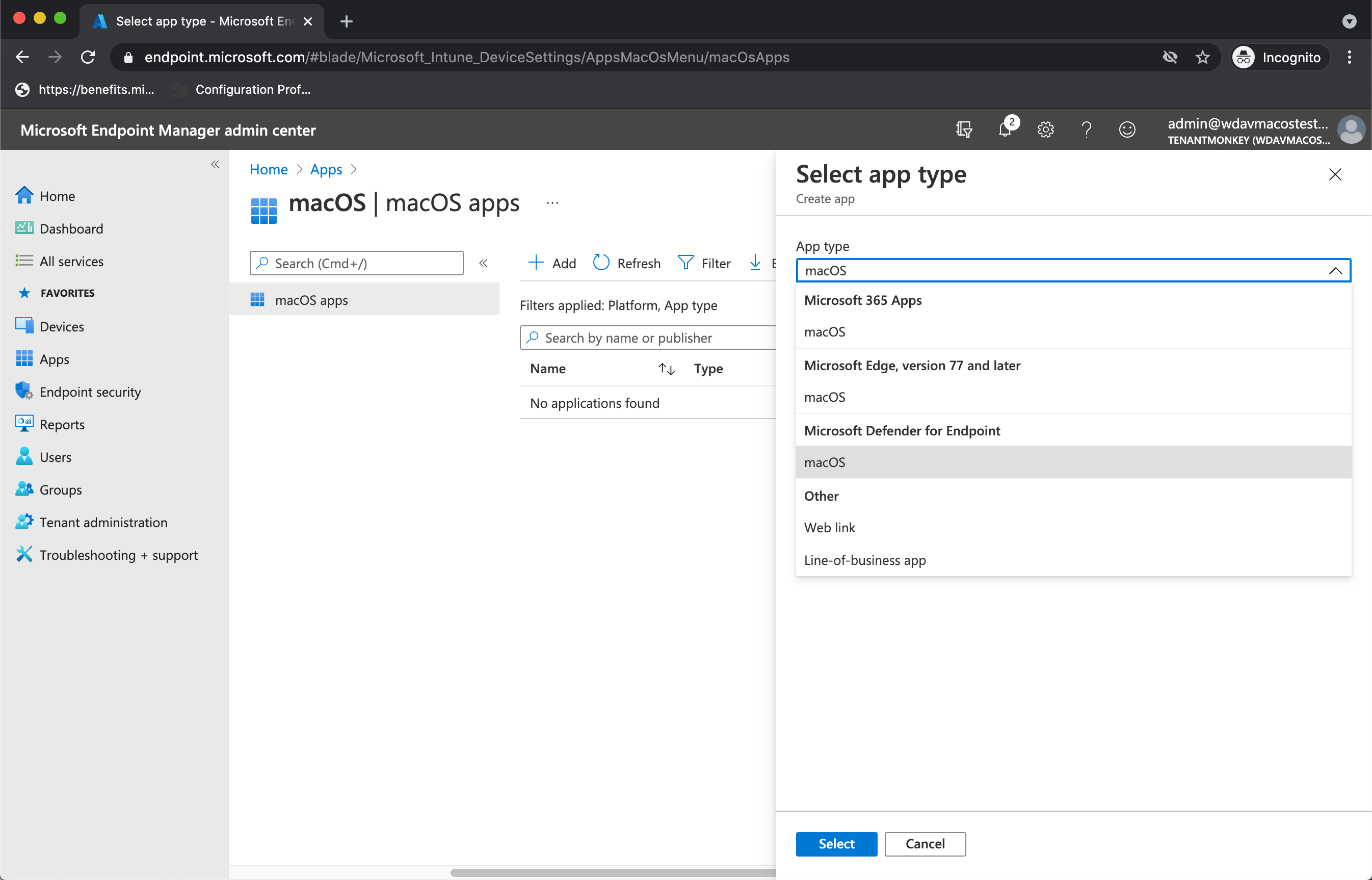

![顯示 [Intune 指派資訊] 頁面的螢幕快照。](media/mdatp-11-assignments.png)

![顯示 [上線設定] 頁面的螢幕快照。](media/macos-install-with-intune.png)
